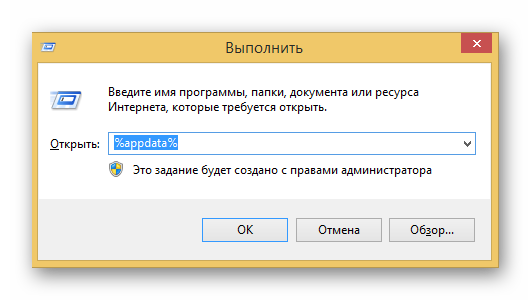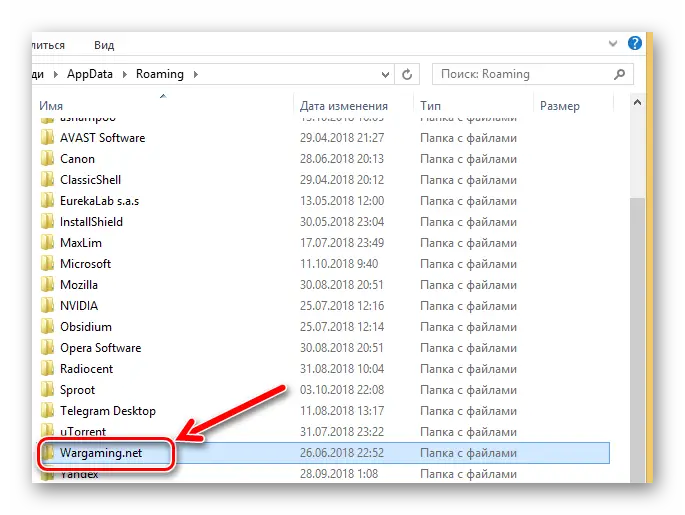WOT вы отключены от сервера что делать
WOT вы отключены от сервера что делать
У некоторых игроков иногда возникают проблемы с соединением в сражениях, но при этом скорость интернет-провайдера не нарушена. Проблема зачастую решается быстро и безболезненно, но для этого необходимо знать её причину.
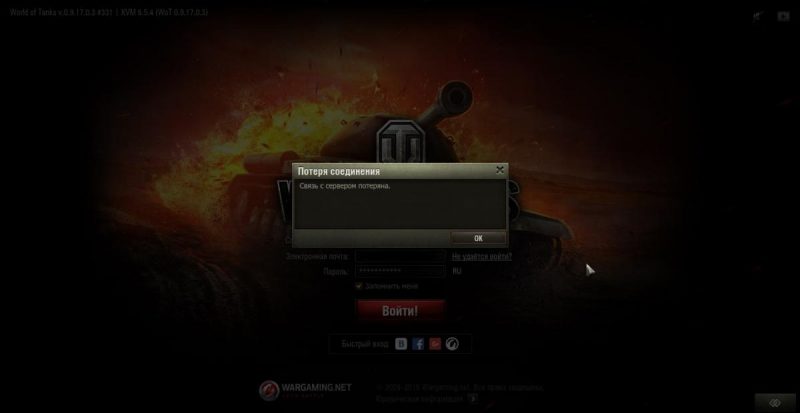
1. Влияние программ
Чтобы комфортно играть, нужно всегда закрывать ненужные программы:
- Браузер. Браузер с массой открытых вкладок создаёт проблемы при загрузке и соединении с интернетом. Если у пользователя слабый ПК и низкая скорость интернета, то браузер будет слишком перегружать систему во время боя, что будет сказываться на многих факторах, в том числе на скорости интернета.
- Антивирус. Перед запуском клиента игры рекомендуется отключать антивирус, поскольку он может замедлить все процессы. Это также может стать причиной для частых потерь связи.
- Брандмауэр. Включённый брандмауэр, как внешний, так и внутренний, может блокировать связь при запущенной игре. Нужно отключить все брандмауэры.
- Торрент-клиент. Открытый торрент трекер постоянно поддерживает интернет соединение. В новых версиях появилось много рекламы, которая постоянно изображается в активном режиме. Даже без скачивания, торрент-клиент занимает большое количество оперативной памяти и мощи ЦП, что может сказываться на всех функционалах, в том числе на непрерывном соединении.
Перед запуском игры следует закрыть все ненужные программы. Самый быстрый способ это сделать при помощи диспетчера задач. Чтобы его вызвать, нужно одновременно нажать комбинацию кнопок Ctrl+Alt+Delete. В диспетчере будет находиться список запущенных приложений.
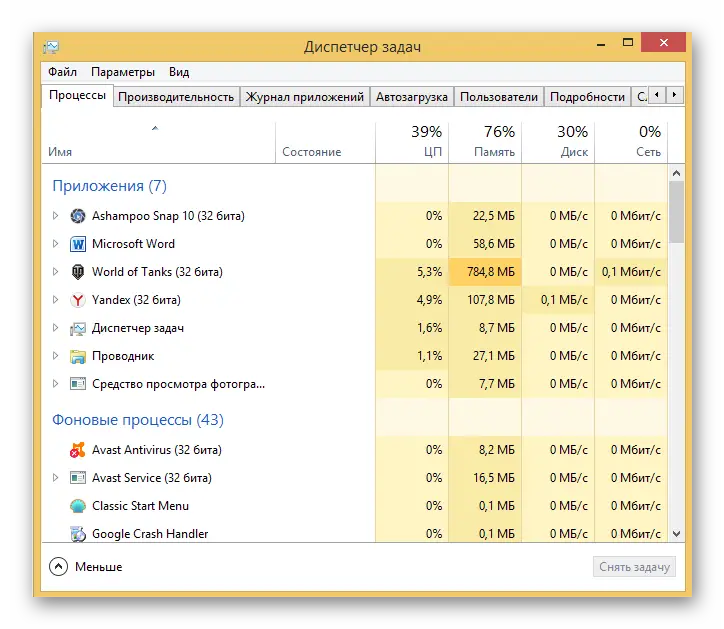
Ненужные задачи можно закрывать щелчком правой мыши «снять задачу».
Для проверки соединения необходимо закрыть все лишние программы. Если связь перестанет пропадать, тогда причина кроется среди них. Чтобы понять, какое приложение мешать играть, нужно поочерёдно запускать каждую программу и проверять. Наилучшим способом, чтобы не терять лишнее время, лучше перед запуском клиента закрывать все приложения и программы.
2. Кэш World of Tanks
Кэш игры – эта самая частая причина обрыва связи. Чтобы восстановить качество соединения, необходимо почистить кэш World of Tanks. Чтобы его почистить, нужно совершить несколько действий:
- Открыть окно комбинацией кнопок Win+R.

- В появившейся строке ввести %appdata% и нажать ОК.
- Откроется список папок, в котором нужно зайти в папку Wargaming.net.

- Удалить всё содержимое из папки.
- Перезапустить ПК.
При следующем запуске игры, все настройки, в том числе логин и пароль нужно будет вводить заново.
3. Игра перестанет запускаться в случае удаления нужных файлов.
Чаще такие ситуации случаются при удалении модов. Чтобы решить эту проблему, нужно воспользоваться специальным приложением от разработчиков WGCheck.
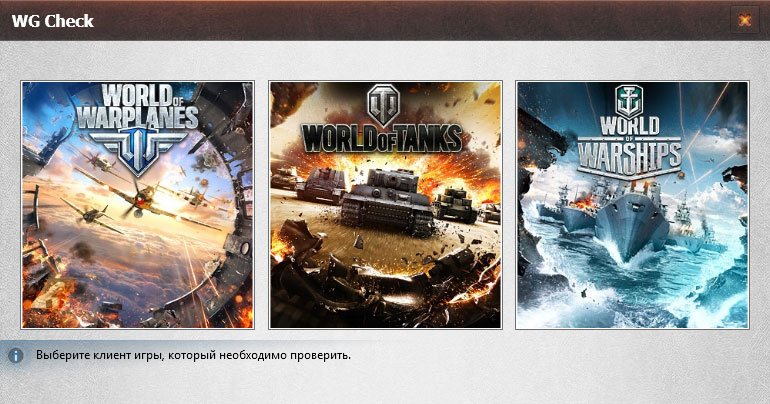
При запуске оно просканирует все файлы и восстановит клиент.
WOT вы отключены от сервера что делать
Liquid E700
Liquid E3
Liquid Z500
Liquid X1
Iconia One 7 B1-730
Liquid Jade
Liquid E2
Liquid S1
Iconia A1-830
Iconia Tab 8 A1-840FHD
Iconia Tab A1-810
Liquid E600
Liquid S2
Liquid E3 Duo Plus
Iconia Tab A1-811
Iconia Tab A3
Iconia Tab A210
Iconia Tab A700
Iconia Tab A701
Iconia Tab A510
Alcatel
Idol X+
Pop C9
Idol X
Idol 2
Hero 2
Idol 2 Mini
Pop 2 (5)
Idol 2 Mini S
Hero
POP 7
Hero 8
Idol Alpha
One Touch Fierce
Idol 2 S
One Touch Snap
Pop S3
One Touch Scribe HD
Pop 2 (4.5) Dual SIM
One Touch Tab 7 HD
Pop S9
POP 8
POP 7S
POP 8S
Pop S7
Pop 2 (4.5)
One Touch Evo 7 HD
One Touch Evo 8HD
One Touch Snap LTE
One Touch Scribe HD-LTE
One Touch Tab 8 HD
Allview
X2 Soul
Viper V1
P5 Quad
V1 Viper S
X1 Soul
X1 Xtreme
P7 Xtreme
P6 Quad
X1 Soul Mini
Viper i V1
P5 Qmax
P6 Quad Plus
Viva i8
Viva H8
Amazon
Fire Phone
Kindle Fire HD 8.9
Kindle Fire HD (2013)
Kindle Fire HD 8.9 LTE
Archos
50c Oxygen
50 Oxygen
64 Xenon
50 Platinum
45 Platinum
50 Helium 4G
45 Helium 4G
53 Platinum
80 Helium 4G
Asus
Zenfone 5
Zenfone 4
Zenfone 6
Zenfone 4 A450CG
Zenfone 5 A500KL
Fonepad 7
Fonepad 7 (2014)
Google Nexus 7 (2013)
Google Nexus 7
Fonepad 7 FE375CG
PadFone S
Memo Pad 7 ME572CL
Fonepad 8 FE380CG
Memo Pad 8 ME581CL
PadFone X
Memo Pad 7 ME176C
Memo Pad 7 ME572C
Memo Pad HD7 16 GB
Fonepad Note FHD6
PadFone Infinity
PadFone 2
Memo Pad 8 ME181C
PadFone mini
Transformer Pad TF303CL
PadFone mini (Intel)
Memo Pad 8 ME180A
Google Nexus 7 Cellular
PadFone Infinity 2
Transformer Pad TF103C
PadFone Infinity Lite
PadFone E
Transformer Pad TF300T
Transformer Pad TF701T
Memo Pad Smart 10
Memo Pad 10
Memo Pad HD7 8 GB
Memo Pad FHD10
Transformer Prime TF201
Transformer Prime TF700T
Transformer Pad TF300TG
Transformer Pad Infinity 700
BenQ
Vivo IV
Studio 5.0 C HD
Studio 5.5
Studio 6.0 HD
Life Pure XL
Life 8
Studio 5.5 S
Life Pure
Life Play
Studio 5.0 S II
Studio 5.0 LTE
Life One
Life Pure Mini
Life One X
Life Play S
Life View
Life Play X
Life One M
Life Pro
Life View Tab
Quattro 5.7 HD
Quattro 4.5 HD
Quattro 4.5
Touch Book 9.7
Cat
Q500 Millennium Ultra
A500
A43
Q3000
Q44
A119Q Signature HD
Q470
A118
Monalisa 5
S1
Dell
Venue 8
Venue 7
Venue 7 8 GB
Gigabyte
GSmart GX2
GSmart Arty A3
GSmart Guru
GSmart Mika M2
GSmart Roma R2
GSmart Rey R3
GSmart Guru (White Edition)
GSmart Saga S3
GSmart Aku A1
GSmart Maya M1 v2
GSmart Alto A2
GSmart Sierra S1
GSmart Simba SX1
Gionee
M2
Elife E7
Pioneer P4
Ctrl V5
Gpad G2
HP
Slate7 VoiceTab
Slate6 VoiceTab
Slate 7
Slate10 HD
Slate7 Plus
Slate7 Extreme
Slate8 Pro
HTC
Desire 816
One (M8)
Desire Eye
Desire 616 dual sim
One
Desire 820
Desire 516 dual sim
One (E8)
Desire 820 dual sim
Desire 610
One X
One mini 2
Desire 310
Desire 816 dual sim
Desire 510
Butterfly 2
Desire 700 dual sim
One Max
One mini
Nexus 9
One (M8) dual sim
One (E8) CDMA
One Remix
One X+
One Dual Sim
Butterfly
Butterfly S
Desire 601
Desire 501
DROID DNA
One (M8) CDMA
Desire 501 dual sim
Desire 700
One SV
First
Desire 601 dual sim
One VX
J
Jetstream
One XC
One SV CDMA
Zeta
Huawei
Ascend P7
Ascend Mate7
Honor 3C
Ascend P6
Ascend G6
Ascend G7
Honor Tablet
Honor 3X G750
Honor 4 Play
Ascend P7 Sapphire Edition
Ascend G630
G610s
Ascend G730
Ascend Mate2 4G
Honor 3C 4G
Honor 3X Pro
MediaPad X1
Ascend G700
Ascend G620s
Ascend Mate
Ascend P2
Ascend G6 4G
MediaPad M1
Ascend P7 mini
Honor 3C Play
Ascend P6 S
Ascend Y550
MediaPad 7 Youth2
MediaPad 7 Youth
Ascend G535
Ascend G740
Ascend G526
MediaPad 7 Lite
Mulan
Honor 3
MediaPad 10 Link
Honor 2
Ascend D2
MediaPad 10 Link+
MediaPad 10 FHD
Ascend D quad XL
MediaPad 7 Vogue
Ascend D quad
Ascend G312
Icemobile
Prime 5.5
Gravity Pro
Karbonn
Titanium Octane Plus
Sparkle V
Titanium Octane
Titanium S5 Plus
Titanium S19
S1 Titanium
Titanium Hexa
S9 Titanium
Titanium S1 Plus
Titanium X
Smart Tab 8
Smart Tab 10
Kyocera
Hydro Life
Brigadier
Hydro Elite
Lava
Iris X5
Iris X1
Iris Pro 30
Iris 504q+
Iris 406Q
Iris Pro 30+
Iris 504q
Iris 460
Iris 550Q
Iris Pro 20
Lenovo
S850
Vibe Z2 Pro
S660
A536
A7-30 A3300
S860
Vibe X S960
Vibe X2
Vibe Z K910
A850
Golden Warrior A8
P780
K900
S920
S650
S930
Vibe Z2
A526
A680
S820
Golden Warrior S8
A7-50 A3500
S939
A859
A850+
A889
Tab S8
IdeaTab A3000
A706
A8-50 A5500
A880
Yoga Tablet 8
S5000
Yoga Tablet 10
A10-70 A7600
K860
IdeaTab S6000H
Yoga Tablet 10 HD+
S750
A830
IdeaTab S6000
IdeaTab S6000L
IdeaTab S6000F
LG
G3
Nexus 5
G2
Optimus G E970
G3 Stylus
G2 mini
Nexus 4 E960
F60
G3 S
L70 Dual D325
L90 D405
G Flex
Optimus G Pro E985
L90 Dual D410
Optimus G E975
L Bello
L80 Dual
L70 D320N
L Fino
G3 A
G2 mini LTE
G3 S Dual
G3 LTE-A
Optimus 4X HD P880
Optimus L9 II
G Pad 8.3
G Vista
F70 D315
Optimus F6
Volt
L65 D280
G Pad 7.0
G3 (CDMA)
G2 mini LTE (Tegra)
G Pad 8.0 LTE
G Pad 8.0
Optimus F3
G Vista (CDMA)
Optimus F7
G Pad 10.1
GX F310L
G Pad 7.0 LTE
Optimus Vu P895
L65 Dual D285
Vu 3 F300L
G Pad 8.3 LTE
Lucid 3 VS876
Lucid 4G VS840
Optimus GJ E975W
Optimus F3Q
Intuition VS950
Enact VS890
Optimus LTE Tag
Optimus 3D Cube SU870
Optimus Q2 LU6500
Optimus LTE
Maxwest
Gravity 6
Gravity 5.5
Virtue Z5
Tab Phone 72DC
Meizu
A310 Canvas Nitro
A106 Unite 2
A102 Canvas Doodle 3
A1 Canvas
A350 Canvas Knight
A300 Canvas Gold
A120 Canvas 2 Colors
A290 Canvas Knight Cameo
Canvas 4 A210
A190 Canvas HD Plus
A116 Canvas HD
A121 Canvas Elanza 2
A77 Canvas Juice
A114 Canvas 2.2
Canvas Turbo
A108 Canvas L
A240 Canvas Doodle 2
A119 Canvas XL
A117 Canvas Magnus
A110Q Canvas 2 Plus
Canvas Turbo Mini
Canvas Tab P650
A092 Unite
A114R Canvas Beat
A113 Canvas Ego
Funbook Pro
Motorola
Moto G (2014)
Moto G
Moto E Dual SIM
Moto X (2014)
Moto X
Nexus 6
Moto G Dual SIM (2014)
Moto E
Moto G 4G
Moto G Dual SIM
DROID Maxx
DROID Ultra
DROID RAZR MAXX HD
DROID Mini
RAZR HD XT925
Electrify M XT905
Photon Q 4G LTE XT897
RAZR V MT887
Nokia
X2 Dual SIM
Nvidia
Find 5
R1S
R1 R829T
Neo 3
R2001 Yoyo
R3
R815T Clover
R819
Find
Orange
P81
Eluga A
Eluga U
P51
Lumix Smart Camera CM1
T21
T11
Toughpad FZ-A1
Pantech
Vega No 6
Vega R3 IM-A850L
Vega LTE EX IM-A820L
Marauder
Philips
Pilot Plus
Z708
Might Pro
Volt 3G
Ten 3G
Link II
Link Plus
Prestigio
MultiPhone 7600 Duo
MultiPhone 7500
MultiPhone 5044 Duo
MultiPad 4 Quantum 10.1 3G
MultiPad 4 Ultimate 8.0 3G
Multipad 4 Quantum 7.85
MultiPad 7.0 HD
MultiPad 4 Ultra Quad 8.0 3G
Multipad 4 Quantum 10.1
MultiPad 7.0 Prime Duo
Multipad 4 Quantum 9.7
MultiPad 10.1 Ultimate 3G
MultiPad 2 Ultra Duo 8.0
MultiPad 4 Quantum 9.7 Colombia
MultiPad 10.1 Ultimate
MultiPad 7.0 Pro Duo
MultiPad 8.0 HD
MultiPad 2 Prime Duo 8.0
MultiPad Note 8.0 3G
MultiPad 9.7 Ultra Duo
MultiPad 8.0 Pro Duo
MultiPad 7.0 Ultra Duo
MultiPad 7.0 HD +
Samsung
Galaxy Note 4
Galaxy S5
Galaxy Grand 2
Galaxy Note 3
Galaxy Alpha
I9500 Galaxy S4
Galaxy Grand Prime
I9300 Galaxy S III
Galaxy Grand Neo
Galaxy Core Prime
Galaxy Note 3 Neo
I9190 Galaxy S4 mini
Galaxy Note II N7100
Galaxy Grand I9082
I9100 Galaxy S II
Galaxy Note Edge
Galaxy S5 mini
I9300I Galaxy S3 Neo
Galaxy S5 LTE-A G901F
Galaxy Note N7000
Galaxy K zoom
Galaxy Tab 4 7.0
Galaxy Mega 2
Galaxy Tab S 8.4 LTE
Galaxy Ace Style LTE
Galaxy Mega 6.3 I9200
I9505 Galaxy S4
Galaxy Mega 5.8 I9150
Galaxy Alpha (S801)
Galaxy Note 3 Neo Duos
Galaxy S5 mini Duos
Galaxy Tab S 10.5 LTE
I9301I Galaxy S3 Neo
Galaxy Tab 3 8.0
Galaxy S4 zoom
Galaxy Ace 4 LTE
Galaxy Core LTE
Galaxy S5 Active
I9506 Galaxy S4
I9295 Galaxy S4 Active
I9305 Galaxy S III
Galaxy S5 (octa-core)
I9105 Galaxy S II Plus
Galaxy Note 10.1 (2014 Edition)
Galaxy Avant
Galaxy Note 8.0
Galaxy Tab S 8.4
Galaxy Tab 4 8.0 LTE
I8200 Galaxy S III mini VE
Galaxy Grand I9080
Galaxy S5 LTE-A G906S
Galaxy Express 2
Galaxy Tab Pro 8.4
Galaxy Tab S 10.5
Galaxy Note 10.1 N8000
Galaxy J
Galaxy Tab Active LTE
Galaxy S5 Sport
Galaxy Core Advance
Galaxy Core Lite LTE
Galaxy Tab 4 10.1 LTE
Galaxy Tab Active
Galaxy W
Galaxy Note Pro 12.2 LTE
Galaxy F
I9230 Galaxy Golden
Galaxy Tab 4 10.1
Galaxy Tab 3 10.1 P5220
I9502 Galaxy S4
Galaxy Tab 4 7.0 LTE
Galaxy Win Pro G3812
P6200 Galaxy Tab 7.0 Plus
Galaxy Camera 2 GC200
Galaxy Express I8730
Galaxy Round G910S
Galaxy S4 Active LTE-A
Galaxy S4 CDMA
Galaxy Tab 4 10.1 3G
G3812B Galaxy S3 Slim
Galaxy Camera GC100
Galaxy Tab 4 8.0 3G
Galaxy Light
Galaxy Tab Pro 8.4 3G/LTE
Galaxy Tab 3 10.1 P5200
Galaxy Premier I9260
Google Nexus 10 P8110
Galaxy S5 CDMA
P6800 Galaxy Tab 7.7
Galaxy Note II CDMA
Galaxy Tab Pro 10.1
Galaxy Tab 3 10.1 P5210
Galaxy Note Pro 12.2 3G
Galaxy Tab Pro 10.1 LTE
Galaxy S5 Neo
Galaxy S II I777
Galaxy Note Pro 12.2
Galaxy S II Epic 4G Touch
Galaxy Pop SHV-E220
Galaxy Note 8.0 Wi-Fi
Galaxy Note 10.1 N8010
Galaxy Tab Pro 12.2 3G
Galaxy S II 4G I9100M
Galaxy Rugby Pro I547
Galaxy Tab Pro 12.2 LTE
Galaxy Note LTE 10.1 N8020
Galaxy Tab Pro 12.2
Exhilarate i577
Galaxy S II Skyrocket HD I757
Galaxy Nexus LTE L700
Galaxy Axiom R830
Galaxy Tab 8.9 LTE I957
Galaxy Tab 8.9 4G P7320T
P6210 Galaxy Tab 7.0 Plus
Galaxy Tab 7.7 LTE I815
P6810 Galaxy Tab 7.7
Sharp
Xperia Z3
Xperia Z2
Xperia Z3 Compact
Xperia Z
Xperia M2
Xperia C
Xperia E3
Xperia Z1
Xperia C3
Xperia T2 Ultra
Xperia SP
Xperia Z Ultra
Xperia Z3 Dual
Xperia T3
Xperia E3 Dual
Xperia ZR
Xperia Z1 Compact
Xperia T2 Ultra dual
Xperia M2 dual
Xperia C3 Dual
Xperia M2 Aqua
Xperia Z3 Tablet Compact
Xperia ZL
Xperia Z1s
Xperia Z2 Tablet LTE
Xperia Z2a
Xperia Tablet Z LTE
Xperia Z2 Tablet Wi-Fi
Xperia Tablet S
Xperia C670X
Xperia Tablet Z Wi-Fi
Xperia Tablet S 3G
D 2403
Xperia Duo
Spice
Mi-498 Dream Uno
Mi-515 Coolpad
Mi-496 Spice Coolpad 2
Mi-525 Pinnacle FHD
Mi-535 Stellar Pinnacle Pro
T-Mobile
Excite Go
Excite 7c AT7-B8
Excite 10 AT305
Excite 10 SE
Excite 7.7 AT275
Excite 13 AT335
Vertu
Smart 4 turbo
Smart 4 power
Smart Tab II 10
Wiko
Mi 3
Hongmi 1S
Mi 4
Redmi Note
Redmi Note 4G
Hongmi
Mi 2
Mi Pad 7.9
Mi 2S
Mi 2A
XOLO
Hive 8X-1000
Play 8X-1100
Q1010i
Play 8X-1200
Q3000
Q600s
Q700s
Q1000s plus
Q610s
Q2000L
Play 6X-1000
Q1100
Q1000 Opus
Q2000
Q900s
Q700
Q1200
Q1000s
Q800
Q1010
Q700s plus
Q1011
A700s
Q510s
Q900
Q2500
Play Tab 7.0
Play
Q1000 Opus2
Play Tegra Note
Q700i
A510s
Q900T
Q800 X-Edition
X910
Yezz
Andy 5T
Andy 6Q
Andy A5QP
Andy A6M 1GB
Andy C5VP
Andy C5V
Andy 4.5M
Epic T7ED
Andy A5 1GB
Epic T7FD
Andy A4.5 1GB
ZTE
blade af3
Zmax
Nubia Z7
Blade L2
Blade Vec 4G
Nubia Z7 Max
Nubia Z7 mini
Grand Xmax
Nubia X6
Nubia Z5S mini NX405H
Redbull V5 V9180
Nubia Z5S mini NX403A
Blade Q Maxi
Grand X Quad V987
Nubia Z5S
Grand S II
Grand Memo II LTE
Blade Vec 3G
Star 1
Blade Q
Grand S
Grand X IN
Grand S Flex
Blade V
Nubia Z5
Geek V975
Sonata 4G
Blade Q Mini
Grand Memo V9815
Warp 4G
Grand X2 In
Imperial
Grand Era U895
Optik
Era
PF 100
T98
Сообщение отредактировал nurick_ai — 18.02.17, 20:33
Не удаётся установить соединение
При входе в клиент игры иногда может отображаться следующее сообщение: «Не удаётся установить соединение с сервером. Возможно, сервер недоступен или требуется проверка настроек сетевого подключения». Если вы столкнулись с такой ошибкой, поочерёдно выполните следующие шаги, пока проблема не будет решена.
Проверка доступности серверов
Прежде всего нажмите на строку «Новости» в левом верхнем углу этой страницы (на которой вы сейчас находитесь) и убедитесь, что что на серверах игры не ведутся технические работы.
Также статус серверов можно узнать в левом нижнем углу этой страницы.
Запуск через bat-файл
- Отключите брандмауэр и повторите вход.
- Скачайте архив с нашего сайта:
- для Windows XP;
- для Windows Vista, 7, 8, 10.
- Распакуйте архив.
- Скопируйте полученный bat-файл в корневую папку игры (например, C:GamesWorld_of_Tanks).
- Запустите этот файл с правами администратора. Для этого нажмите на файл правой кнопкой мыши и в появившемся меню выберите пункт «Запуск от имени администратора» (Run as administrator).
- Запустите игру и попробуйте подключиться к любому серверу.
Настройка файервола и проверка портов
Если у вас установлен файервол, убедитесь, что он не блокирует связь с игровым клиентом (инструкция по настройке файервола Windows).
Мы рекомендуем вносить изменения в политику безопасности только в том случае, если вы системный администратор или у вас есть опыт подобных действий.
Для лончера и клиента игры должны быть открыты определённые порты.
WOT вы отключены от сервера что делать
Сообщение Admin » 21 фев 2015, 12:26
Re: WOT отключение от сервера
Сообщение ivanka » 21 фев 2015, 12:51
Re: WOT отключение от сервера
Сообщение Admin » 21 фев 2015, 13:05
Re: WOT отключение от сервера
Сообщение ivanka » 21 фев 2015, 13:55
Re: WOT отключение от сервера
Сообщение Admin » 21 фев 2015, 14:43
Re: WOT отключение от сервера
Сообщение Admin » 22 фев 2015, 16:03
Выкладывать на форуме настройки сети не очень осмотрительно.
Админы увидят очень расстроятся.
По настройкам все правильно настроено
Попробуйте убрать логин пароль и пришлите лог со вкладки событий на почту — в блокноте.
Re: WOT отключение от сервера
Сообщение ivanka » 22 фев 2015, 17:34
Не удаётся установить сетевое соединение в WoT
 «Не удаётся установить сетевое соединение в WoT. Возможно, сервер недоступен или требуется проверка настроек сетевого подключения». Вам это сообщение знакомо? Тогда Вам именно сюда. Это сообщение может возникать по сотне причин. В этой статье, я попробую раскрыть основные из них.
«Не удаётся установить сетевое соединение в WoT. Возможно, сервер недоступен или требуется проверка настроек сетевого подключения». Вам это сообщение знакомо? Тогда Вам именно сюда. Это сообщение может возникать по сотне причин. В этой статье, я попробую раскрыть основные из них.
В самом начале хотелось бы что б Вы четко понимали расшифровку этого сообщения. Хотя тут и понимать то особо нечего. Танки ругаются на то, что у Вас либо нет интернета, либо клиент по каким то причинам не может найти соединение с игровым сервером. То есть, Вы запустили клиент, тот в свою очередь пытается выйти в интернет и нашарить свой сервер по заранее известному IP адресу, но сервер ему не отвечает и соответственно выводится сообщение об ошибке. Далее, для наглядности, разберем как именно проходит процедура подключения к серверу игры:
- Клиент игры на вашем ПК (пытаясь подключиться к серверу проходит через) —>
- брандмауэр виндовс (если установлен), если брандмауэр дает добро на подключение, то —>
- антивирус (если установлен) спрашивает у игрового клиента, «А куда это ты собрался? Вдруг ты какой то не такой
 » и если получает добро от антивируса, то —>
» и если получает добро от антивируса, то —> - сигнал на подключение проходит до сетевой карты вашего ПК —>
- далее, роутер (хаб, свич, маршрутизатор или что у Вас там еще) —>
- затем, провайдер (там гора оборудования, в это мы вникать не будем) —>
- и как итог сам сервер игры.
Теперь, надеюсь, всем ясна схема по которой необходимо найти проблему, которая мешает подключиться клиенту к серверу. Поехали далее…
Кстати, более подробно о связке роутер -> провайдер -> сервер игры я рассказал в статье «Высокий пинг в wot — есть решение», т.к. это оборудование влияет в большей мере на «лаги и фризы» в игре. Если у вас очень высокий пинг, то милости прошу к прочтению.
Не удаётся установить сетевое соединение в WoT
Как же будем бороться?!
НО, самым первым этапом будет вход на сам портал варгейминга посвященный танкам. Велком! А вдруг сейчас на серверах идут какие то работы. Об этом разработчики сообщают заранее и даже описывают время в течении которого сервера будут не доступны и все это они размещают у себя на сайте, так что не стесняемся и заходим.
Далее идем по «схеме». После игрового клиента первое препятствие это брандмауэр. Отключаем его (инструкция) и пробуем войти в игру. Получилось? Поздравляю! Играйте с отключенным брандмауэром или же читайте статью далее.
Итак, мы установили виновного. Теперь необходимо открыть порты и создать правила для этого «шалунишки» (брандмауэра виндовс). Но для начала проделаем то же самое только в автоматическом режиме.
Идем качать .bat файл с сервера варгейминга:
Далее распаковываем его и копируем bat-файл в корневой каталог игры (например, C:GamesWorld_of_Tanks) и запустите его с правами администратора.
Это не вирус, не переживайте. Можете открыть его Notepad’ом ++ и убедиться. Вот его содержимое:
Теперь запустите игру и попробуйте подключиться к любому серверу. Ну как? Работает? Мы победили сообщение «Не удаётся установить сетевое соединение в WoT», УРА! Идем играть и ни чем больше не забиваем голову! Если не заработало, то идем делать все в ручную.
Для того чтобы сообщение «Не удаётся установить сетевое соединение в WoT» больше не возникало, необходимо, чтобы для лаунчера и клиента игры в брандмауэре были открыты некоторые порты, вот они:
Для WorldOfTanks.exe:
— UDP-диапазоны с 32 800 по 32 900, с 20 010 по 20 020 и UDP-порт 53;
— TCP-порты 80, 443.
Для работы голосового чата необходимо также для WorldOfTanks.exe открыть UDP-диапазон с 12 000 по 29 999 и порты 5060, 5062, 3478, 3479, 3432, 30443.
Для работы текстового чата необходимо для WorldOfTanks.exe открыть TCP порты 5222 и 5223.
Кроме того, вы можете разрешить для WorldOfTanks.exe UDP-протокол и TCP-протокол по любым портам в обе стороны, таким образом позволяя межсетевому экрану пропускать для клиента игры любые пакеты на любые адреса.
Для WOTLauncher.exe необходимо открыть:
-UDP-порты 53, 6881, 1900.
-TCP-порты 80, 443, 6881.
Ну как, получилось? Если, ДА, то рад за Вас. Ну а если нет, то не отчаиваемся и читаем далее…
Следующее препятствие на пути подключения к серверу это антивирус. Если у Вас его нет, то пропускаем этот абзац.
Попробуйте добавить папку игры в доверенную зону своего антивируса. НО перед этим проверьте Ваш компьютер на наличие вирусов.
Антивирусы у всех разные, по этому команда разработчиков написала для нас с вами целую книгу с инструкциями, ссылку на которую я тут и привожу. (Огромное им спасибо за титанический труд)
Как добавить клиент игры в список исключений антивируса.
Еще можно (но не обязательно) добавить список IP адресов серверов.
Серверы RU1–RU9:
92.223.19.1 — 92.223.19.255
92.223.8.1 — 92.223.8.255
92.223.1.1 — 92.223.1.255
92.223.12.1 — 92.223.12.255
92.223.18.1 — 92.223.18.255
92.223.4.1 — 92.223.4.255
92.223.10.1 — 92.223.10.255
92.223.14.1 — 92.223.14.255
92.223.36.1 — 92.223.36.255
185.12.240.1 — 185.12.240.255
185.12.242.1 — 185.12.242.255
Диапазон адресов, необходимый для работы лончера и портала:
185.12.241.1 — 185.12.241.255.
Диапазоны адресов серверов, необходимых для работы голосовой связи:
64.94.253.1 — 64.94.253.255
74.201.99.1 — 74.201.99.255
В некоторых случаях отключение антивируса и брандмауэра не приводит к решению проблемы — порты остаются закрытыми.
Тут либо сетевуха заглючила, либо сама винда уже кони двигает  Кстати, из за этого могут появиться лаги и тормоза в игре. Как с ними справиться написана отдельная статья. Сейчас попробуем сбросить сетевые настройки TCP/IP и все сокеты из командной строки Windows с помощью команды «netsh winsock reset».
Кстати, из за этого могут появиться лаги и тормоза в игре. Как с ними справиться написана отдельная статья. Сейчас попробуем сбросить сетевые настройки TCP/IP и все сокеты из командной строки Windows с помощью команды «netsh winsock reset».
Запускаем командную строку:
– Для Windows XP: нажмите Пуск > Выполнить. В открывшееся окно введим cmd.exe и нажмите ОК.
– Для Windows Vista и Windows 7: нажмите Пуск, в поле «Начать поиск» введим cmd, нажимаем правой кнопкой мыши по файлу cmd.exe и выберите пункт «Запуск от имени администратора».
– Для Windows 8: на рабочем столе нажимаем сочетание клавиш Win+X. В открывшемся меню выбераем «Командная строка (администратор)».
Введите в командной строке команду netsh winsock reset и нажмите Enter. 
Теперь остается только перезагрузить компьютер.
Ну как у вас там с сообщением «Не удаётся установить сетевое соединение в WoT»? Победа? УРА. Так держать! Ну а теперь можно и в бой! Удачи на полях сражений уважаемые танкисты и танкистки!
Делимся в комментариях какой способ помог именно Вам…